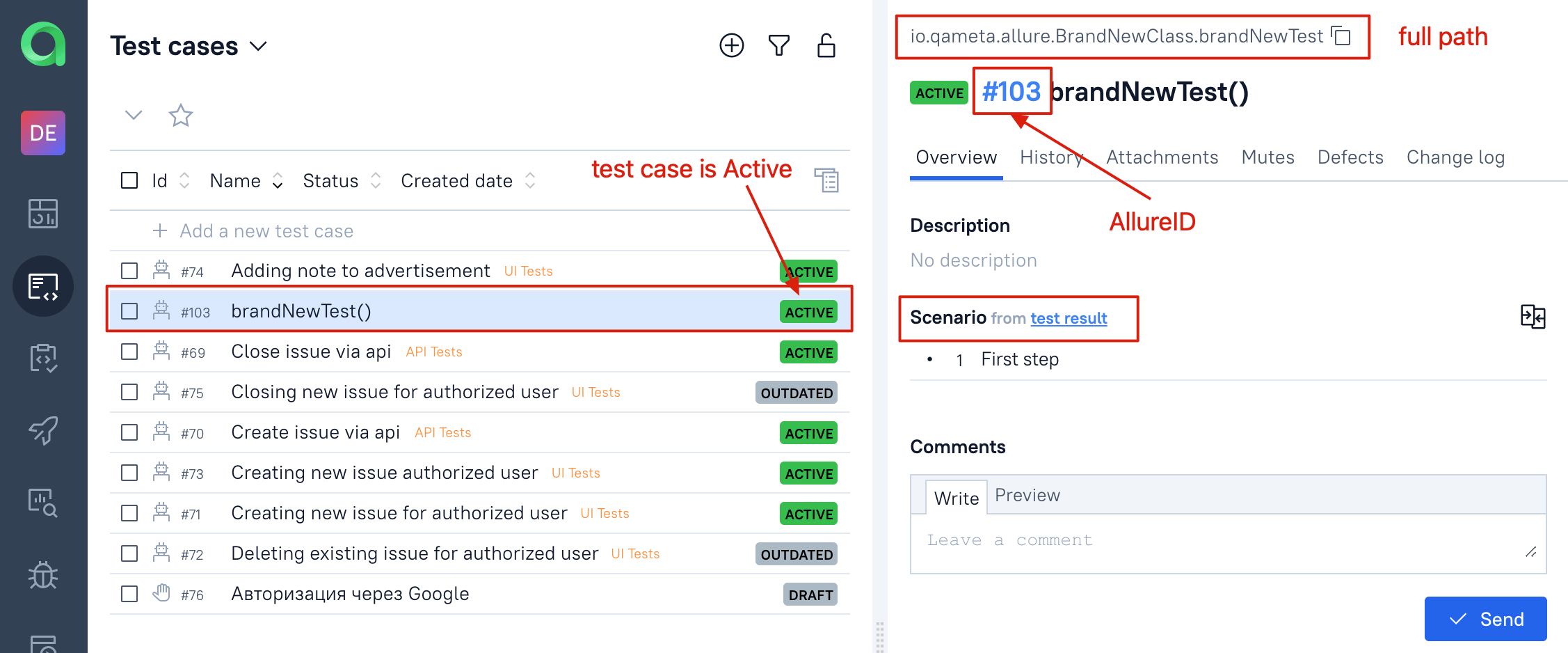Плагин для IDE JetBrains
Возможности плагина
ТестОпс для IDE Jetbrains позволяет выполнять следующие действия:
- Загрузка результатов тестов локального запуска на инстанс ТестОпс.
- случай использования: локальный запуск тестов для недавно автоматизированных тестов
- случай использования: автоматизация ручного теста, который существует в ТестОпс
- Создание нового автоматизированного тест-кейса в ТестОпс из IDE.
- случай использования: создание совершенно нового тест-кейса, AllureID будет присвоен методу, созданному в коде
- Массовая операция для присвоения AllureID.
- случай использования: чтобы предотвратить создание новых тест-кейсов и забрасывание старых при изменении кода, необходимо присвоить Allure ID тест-кейсу в вашем коде.
- Импорт всех метаданных ручного теста для его автоматизации в IDE.
- случай использования: вы сэкономите много времени на создании метаданных в вашем коде, если импортируете данные тест-кейса из ТестОпс в IDE.
- Генерация отчета Allure Report на основе результатов тестов.
- Открытие сгенерированного отчета Allure Report.
- Обслуживание (создание временного отчета) Allure Report на основе результатов тестов.
IDE JetBrains
В таблице ниже показаны поддерживаемые языки программирования и тестовые фреймворки с указанием названия IDE JetBrains.
| Язык программирования | Тестовый фреймворк | IDE |
|---|---|---|
| Java | JUnit4 | IntelliJ IDEA |
| Java | JUnit5 | IntelliJ IDEA |
| Java | TestNG | IntelliJ IDEA |
| Kotlin | JUnit4 | IntelliJ IDEA |
| Kotlin | JUnit5 | IntelliJ IDEA |
| Kotlin | TestNG | IntelliJ IDEA |
| Java | Cucumber | IntelliJ IDEA |
| Groovy | Spock | IntelliJ IDEA |
| Python | pytest | PyCharm |
| Python | Robot Framework | PyCharm |
| PHP | Codeception | PHP Storm |
| JavaScript | WIP | Семейство IDE JetBrains |
Установка (IDE JetBrains)
Перейдите в раздел плагинов в настройках вашей IDE.
- выберите File > Settings > Plugins
В поле поиска начните вводить Allure TestOps Support
Затем в поле результатов найдите плагин и нажмите
Install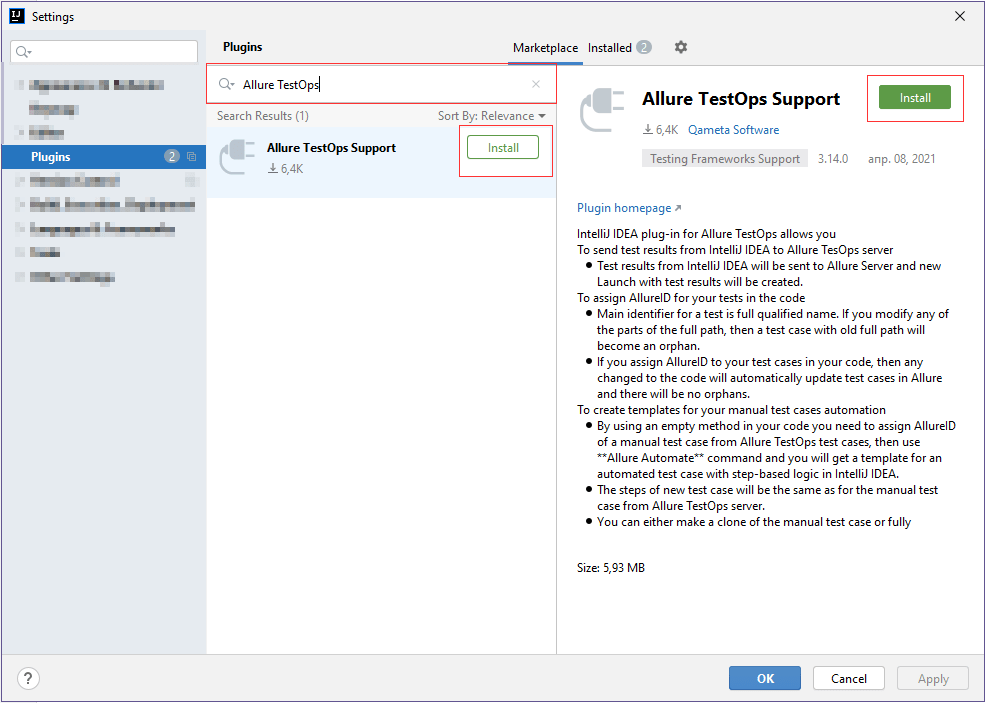
Перезапустите IDE.
Следующим шагом будет авторизация плагина для выполнения операций на стороне ТестОпс.
Для авторизации плагина в ТестОпс вам нужно сгенерировать персональный токен доступа в меню пользователя на стороне ТестОпс.
Ранний доступ
Qameta Software также публикует предварительные версии функций для плагина ТестОпс для IDE JetBrains в канале Early Access Program (EAP).
Важно
Хотя плагины в канале EAP могут иметь больше функций, чем тот же плагин в основном канале релизов, они также могут содержать совершенно новые ошибки, отсутствующие в основном канале релизов.
Для регистрации ошибок, связанных с выпусками канала EAP, используйте тот же службу поддержки.
Добавление канала EAP в вашу IDE
- Откройте настройки IDE.
- Перейдите в раздел плагинов.
- Нажмите на значок шестеренки. Он находится на той же линии, что и списки установленных / маркетплейс плагинов.
- Нажмите пункт меню Manage Plugin Repositories....
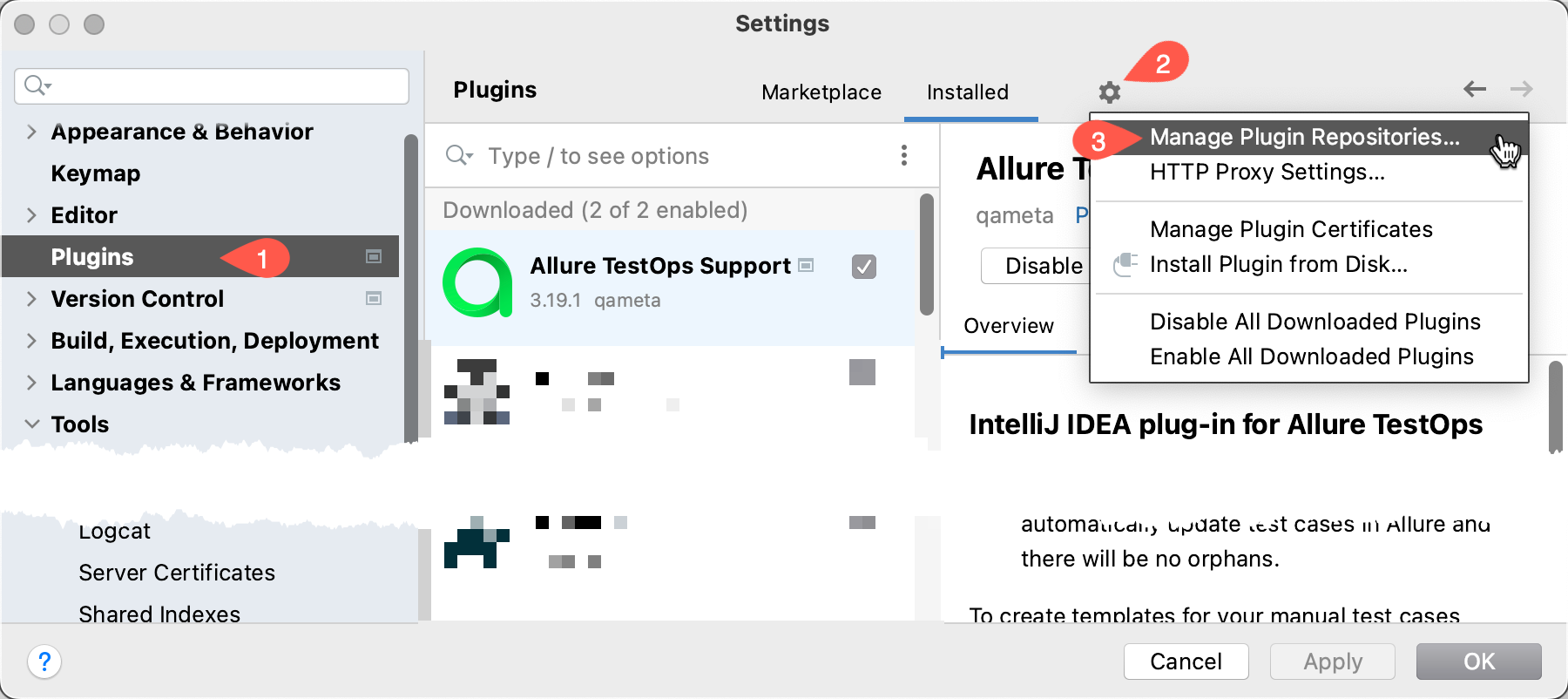
- Добавьте репозиторий EAP:
- Нажмите +.
- Добавьте строку
https://plugins.jetbrains.com/plugins/eap/list. - Нажмите Ok.
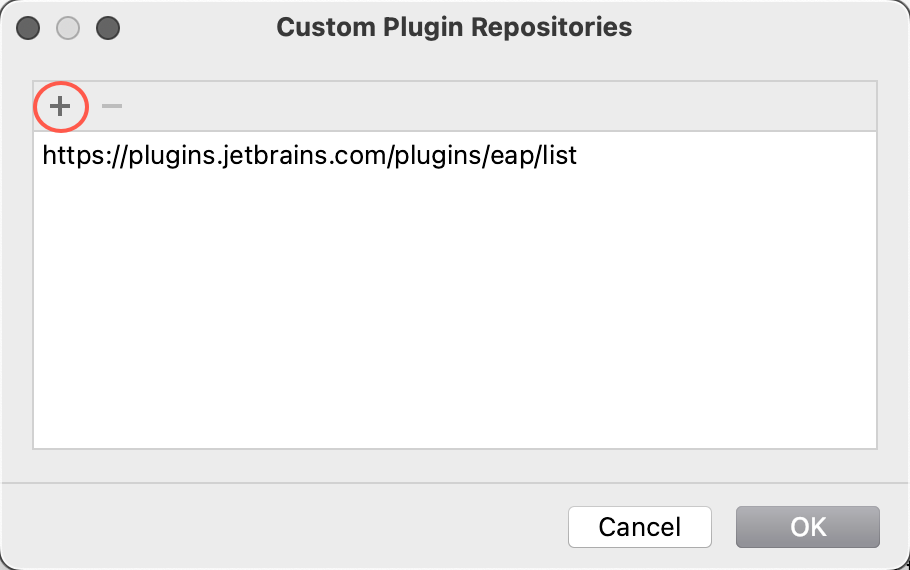
- Если доступна какая-либо версия плагина раннего доступа, IDE предложит обновиться до нее.
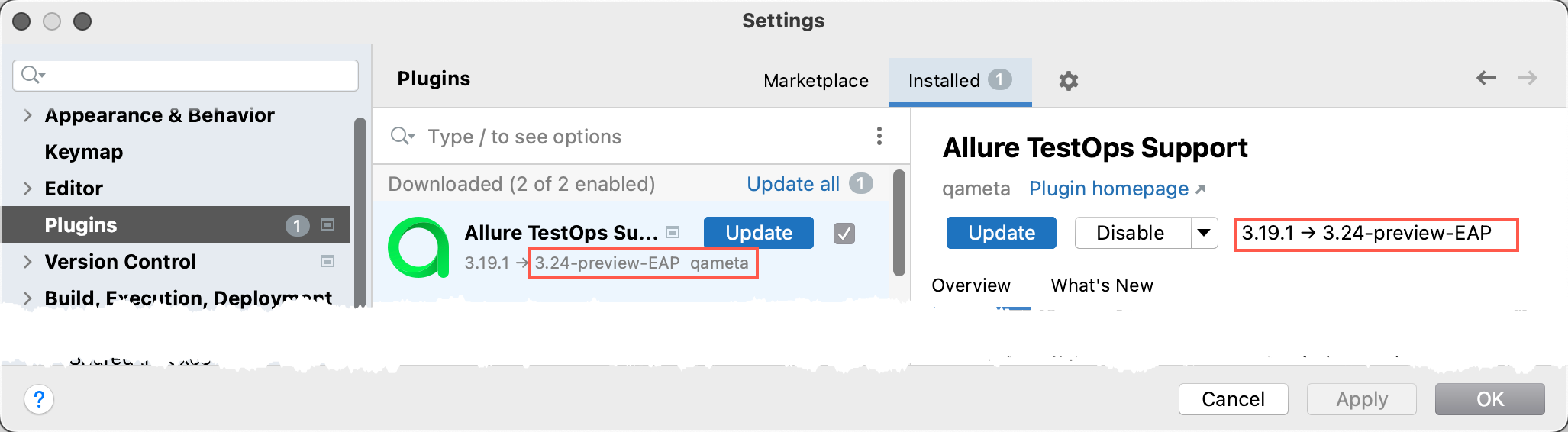
Отмена обновлений сборок EAP
- Откройте настройки IDE.
- Перейдите в раздел плагинов.
- Нажмите на значок шестеренки. Он находится на той же линии, что и списки установленных / маркетплейс плагинов.
- Нажмите пункт меню Manage Plugin Repositories....
- Удалите канал EAP из настроек.
- Удалите плагин ТестОпс.
- Установите ТестОпс из стабильного канала релизов (по умолчанию).
Настройки подключения плагина
Важно
Для версий плагина 3.18+
Настройки плагина находятся в разделе Tools IDE JetBrains.
Перейдите в Preferences > Tools > Allure TestOps
Конфигурация плагина
Предварительные условия
- Сгенерируйте персональный токен доступа
- Для работы с проектами ТестОпс с использованием плагина IDE, вам необходимо иметь как минимум роль ROLE_USER и как минимум разрешение
project:write.
Конфигурация плагина
- Откройте настройки плагина.
- Введите URL-адрес вашего экземпляра ТестОпс.
- Укажите персональный токен доступа.
- Нажмите Check connection
- Если все данные выше (пункты 2 и 3) верны, система предоставит ваше имя пользователя, зарегистрированное в ТестОпс.
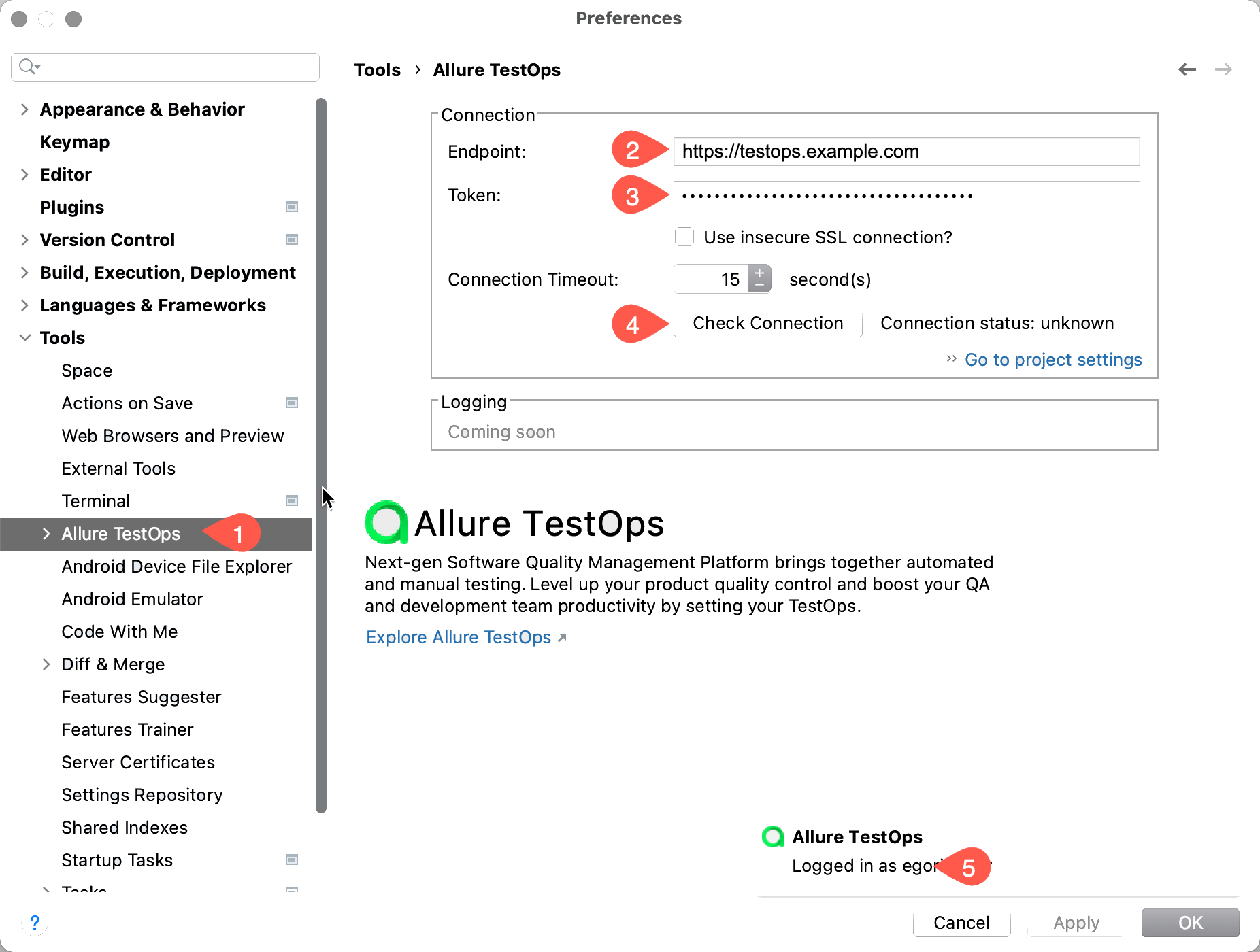
Настройки проекта
Плагин позволяет выбрать проект ТестОпс по умолчанию для текущего проекта IDE, т.е. все операции будут выполняться для определенного проекта в ТестОпс, и вам не нужно будет выбирать проект каждый раз, когда нужно загрузить результаты.
Перейдите в IDE > Preferences > Tools > Allure TestOps > Project settings и выберите проект, который вы хотите использовать по умолчанию для плагина. 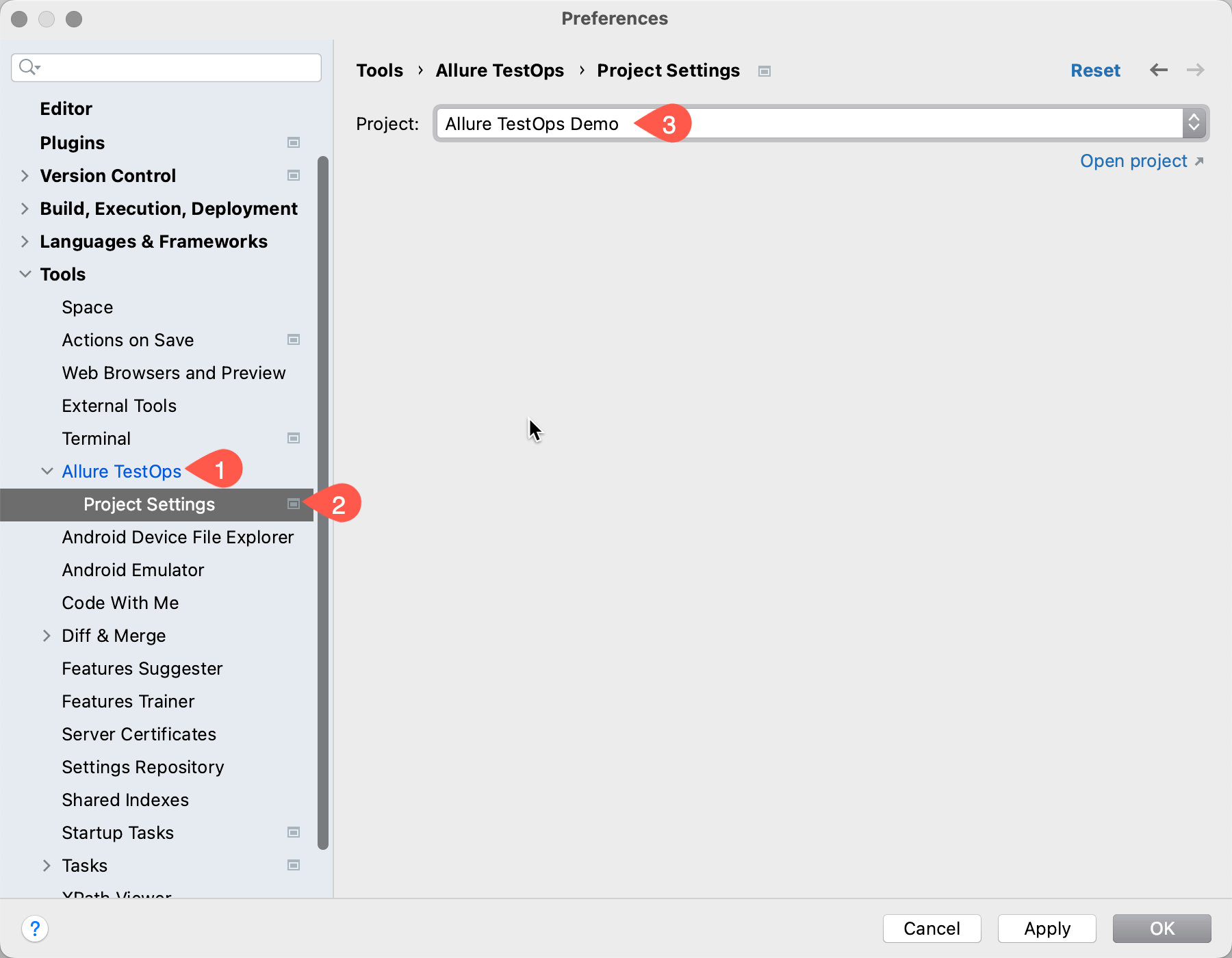
Загрузка результатов тестов в ТестОпс из IntelliJ IDEA
Зачем
Случай использования для загрузки результатов тестов довольно прост: конечно, вы хотите видеть, как ваши свежие автоматизированные тесты выглядят в запусках ТестОпс. Таким образом, вы сможете проверить. Плагин создаст новый запуск и загрузит ваши результаты тестов в этот новый запуск на стороне ТестОпс.
Как
- Запустите тесты в вашей среде разработки, т.е. на вашем локальном компьютере.
- Выберите папку с результатами allure в дереве проекта и затем кликните правой кнопкой мыши по папке.
- В контекстном меню выберите Allure: Upload results.
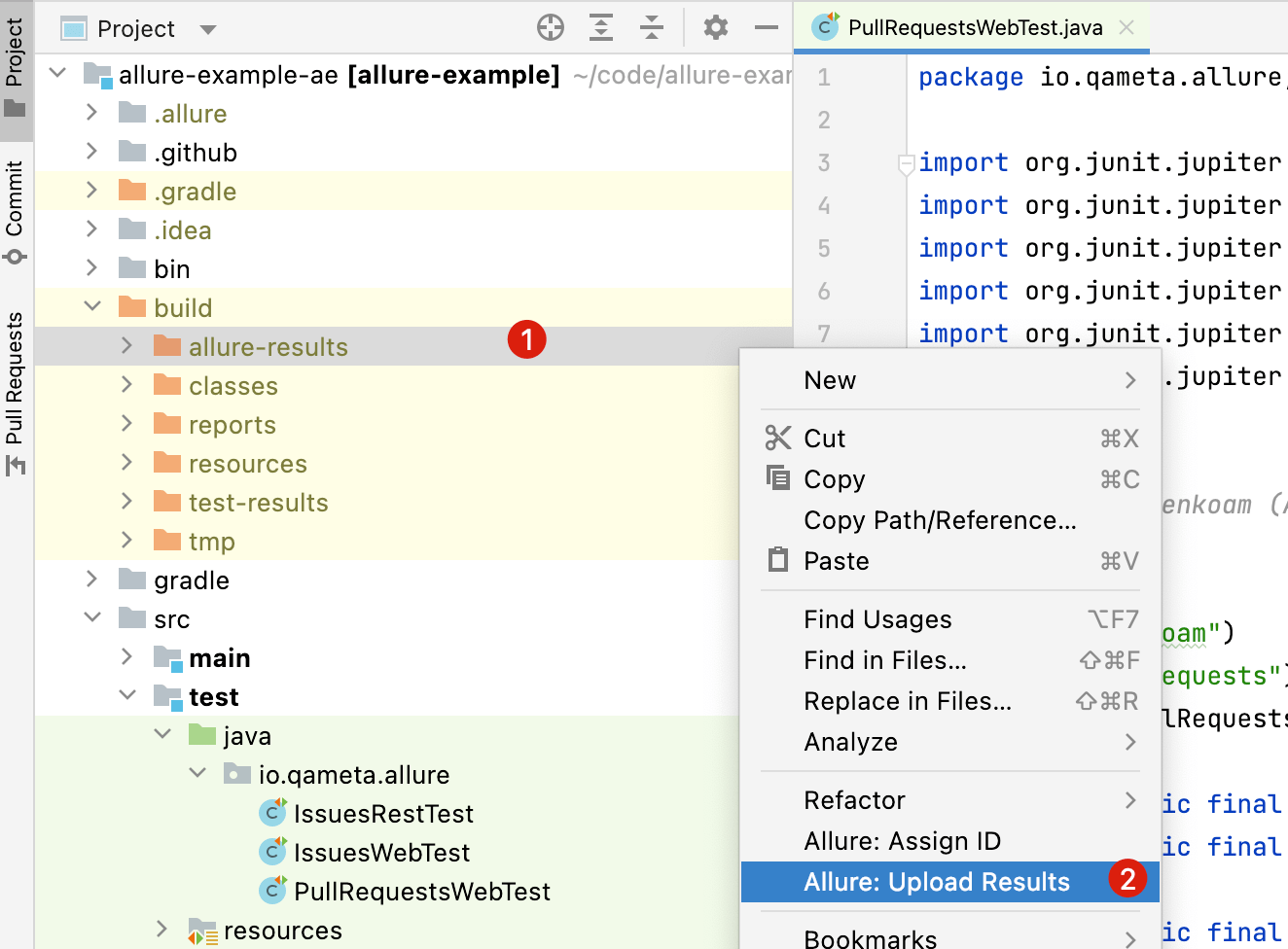
- Обновите имя для нового запуска, который плагин собирается создать (если необходимо).
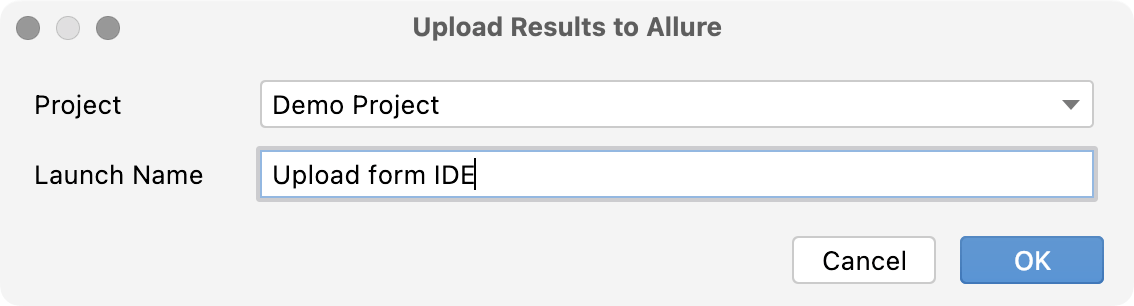
- Результаты будут доступны в ТестОпс в разделе Launches.
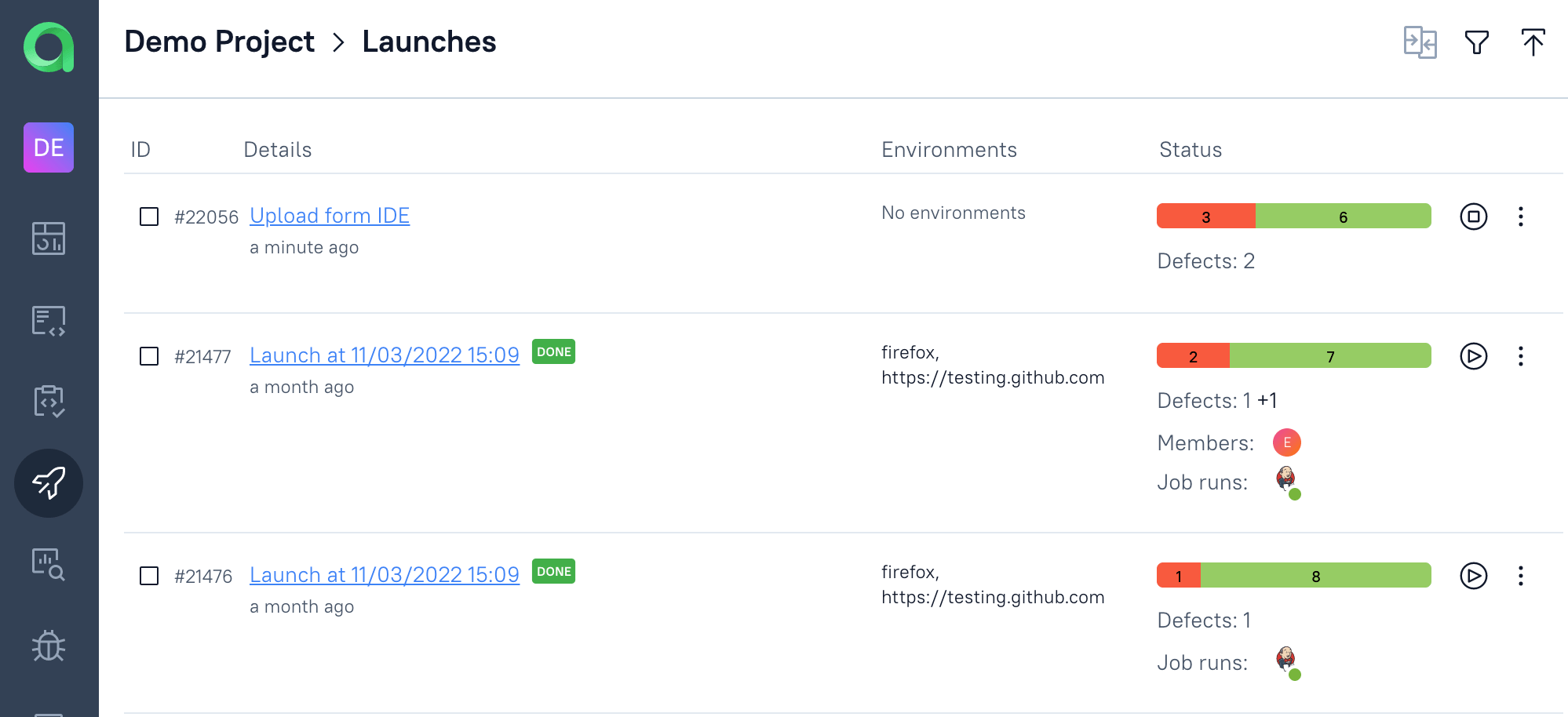
Связывание тестов в IDE с тест-кейсами в ТестОпс через AllureID
Что
ТестОпс использует определенные правила для связывания вашего автоматизированного теста с тест-кейсом ТестОпс.
Правила связывания зависят от тестового фреймворка, но в целом это работает следующим образом:
AllureID будет связан с полным путем вашего тестового метода, например <package>.<class name>.<method name>.
ТестОпс также использует параметры теста для связывания тест-кейса с определенным AllureID, т.е. тест <package>.<class name>.<method name> без параметров и с одним параметром не являются одинаковыми, это будут два разных тест-кейса с разными AllureID.
Зачем
AllureID — это идентификатор тест-кейса в базе данных ТестОпс. AllureID тест-кейса не меняется, в то время как полный путь и параметры теста могут изменяться со временем, например, из-за рефакторинга кода.
Важно
Если вы измените любую часть этого маппинга, ТестОпс будет рассматривать такой тест как новый тест-кейс и создаст для вас новый с новым AllureID. Таким образом, у вас будет два тест-кейса – один со старым путем (набором параметров) и новый с новым путем и набором параметров.
Это приведет к следующему:
- старый тест-кейс перестанет получать обновления из вашего кода и станет заброшенным, статистика будет заморожена на последнем результате, относящемся к старому тест-кейсу
- новый тест-кейс будет получать обновления, и статистика начнется с первого результата теста.
- В конечном итоге ваша статистика и аналитика станут нерелевантными для этих двух тест-кейсов.
Как
Чтобы избежать забрасывания тест-кейсов, вы должны пометить ваш тест аннотацией AllureID.
Если тесты никогда не были отправлены в ТестОпс, вам нужно загрузить результаты тестов в первый раз в ТестОпс, как описано:
- щелкните правой кнопкой мыши по папке с результатами allure
- выберите Allure: Upload results
- выберите проект для загрузки
- назовите запуск
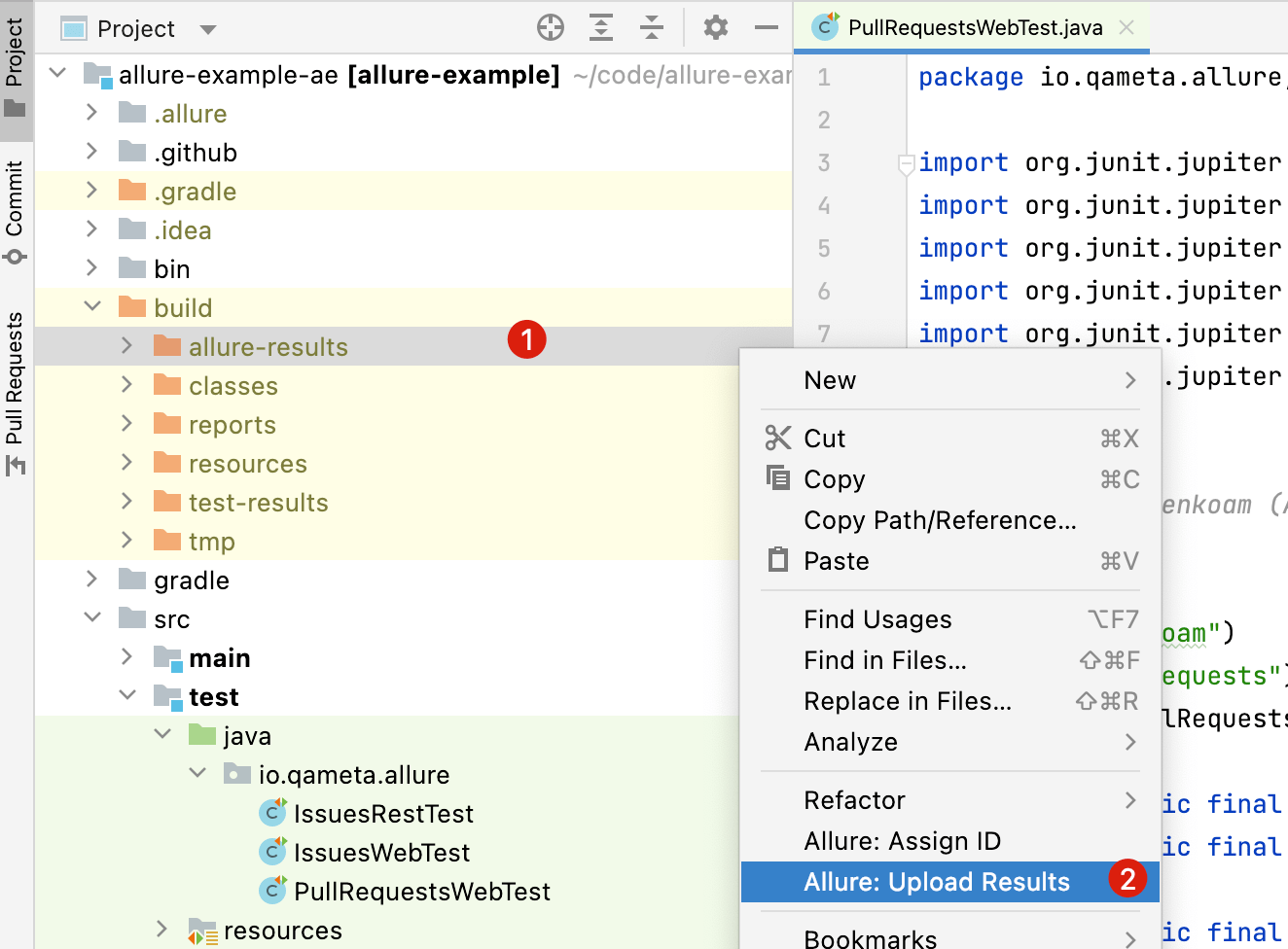
Закройте запуск для обработки результатов, новые тест-кейсы будут созданы.
- тест-кейсы создаются и обновляются в ТестОпс только при закрытии запуска.
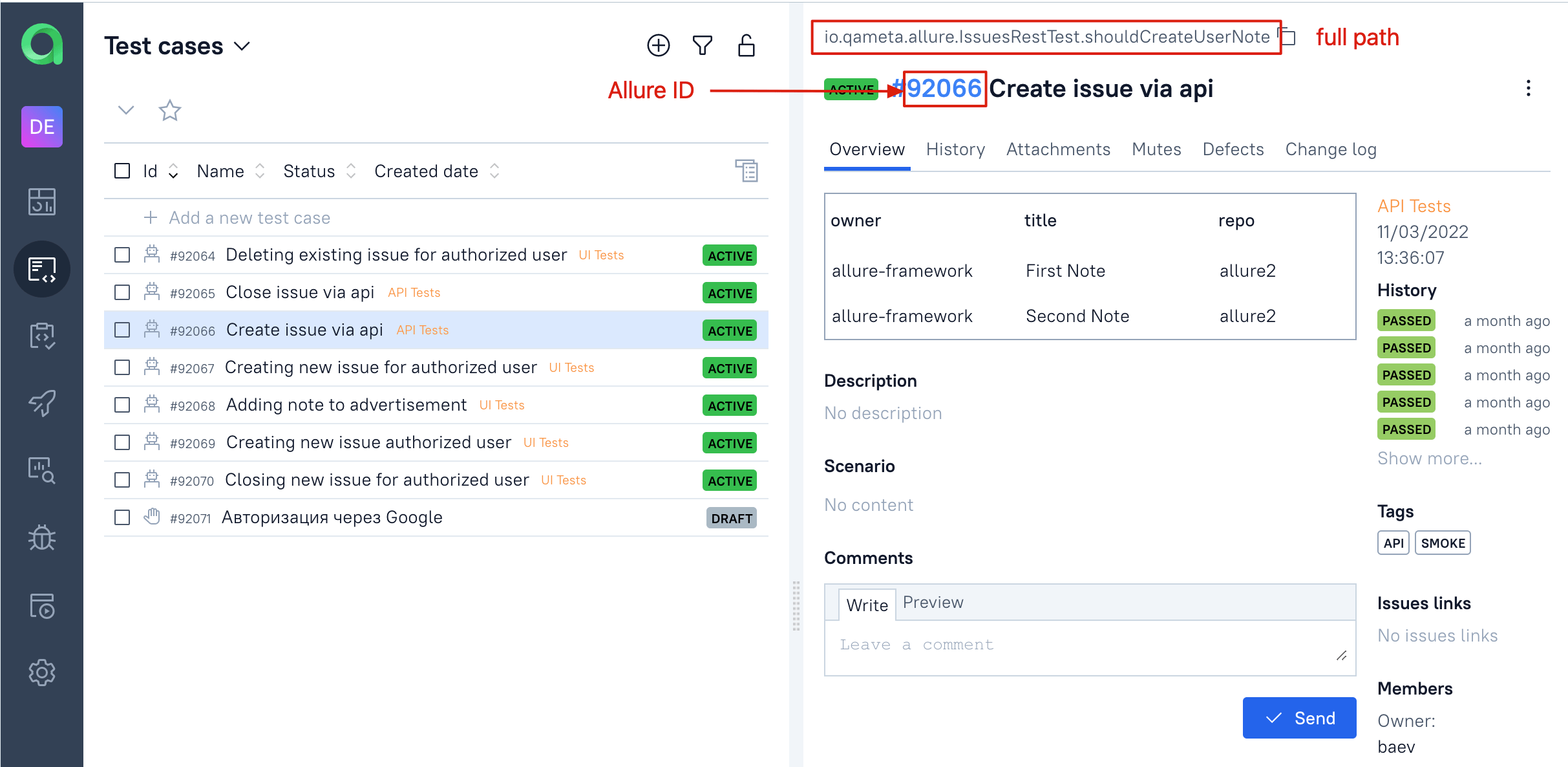
Кликните правой кнопкой мыши по пакету или классу для обработки и выберите Allure: Assign ID.
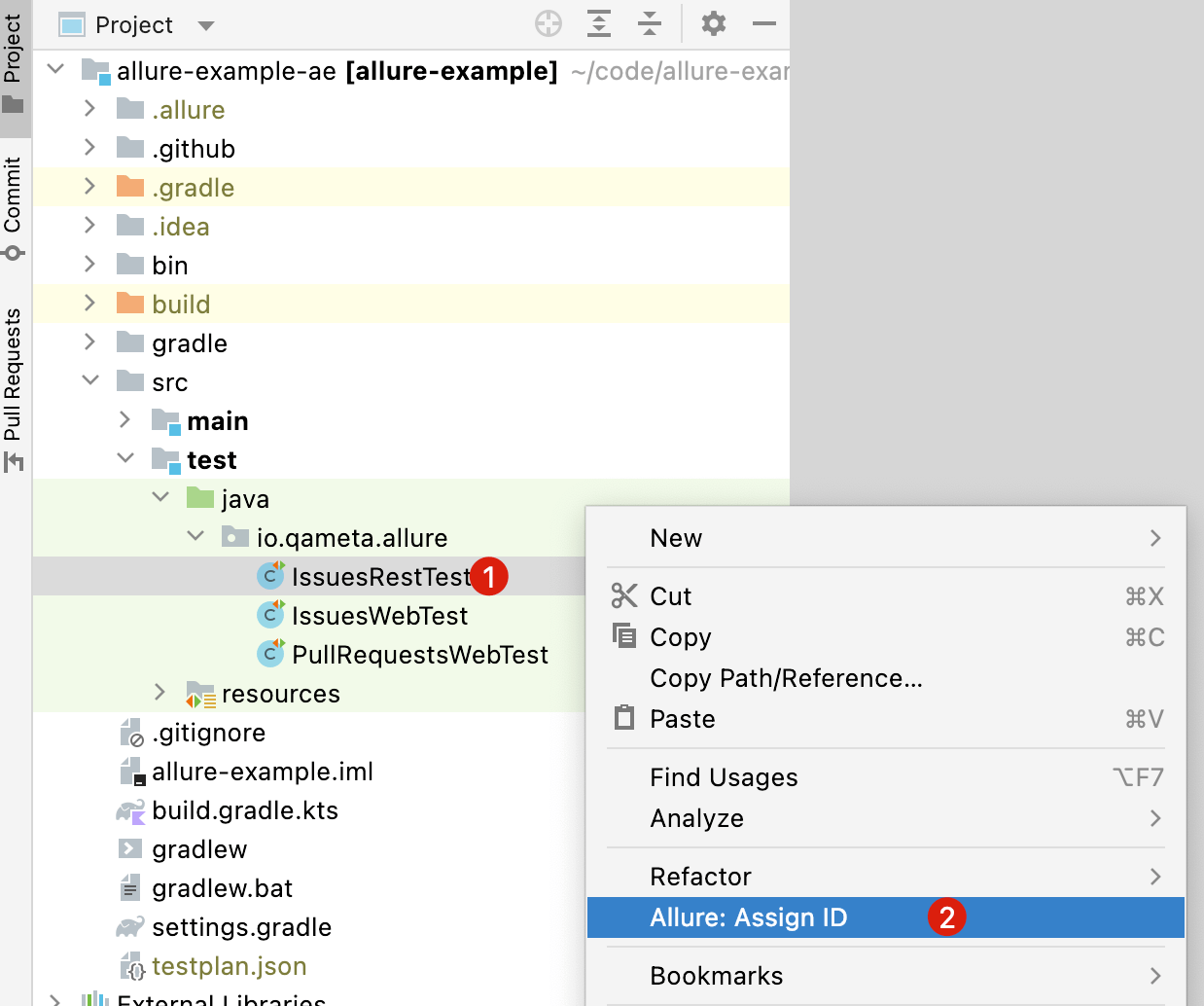
В модальном окне выберите проект в ТестОпс, в который вы отправили результаты тестов.
Тесты будут аннотированы @AllureId.
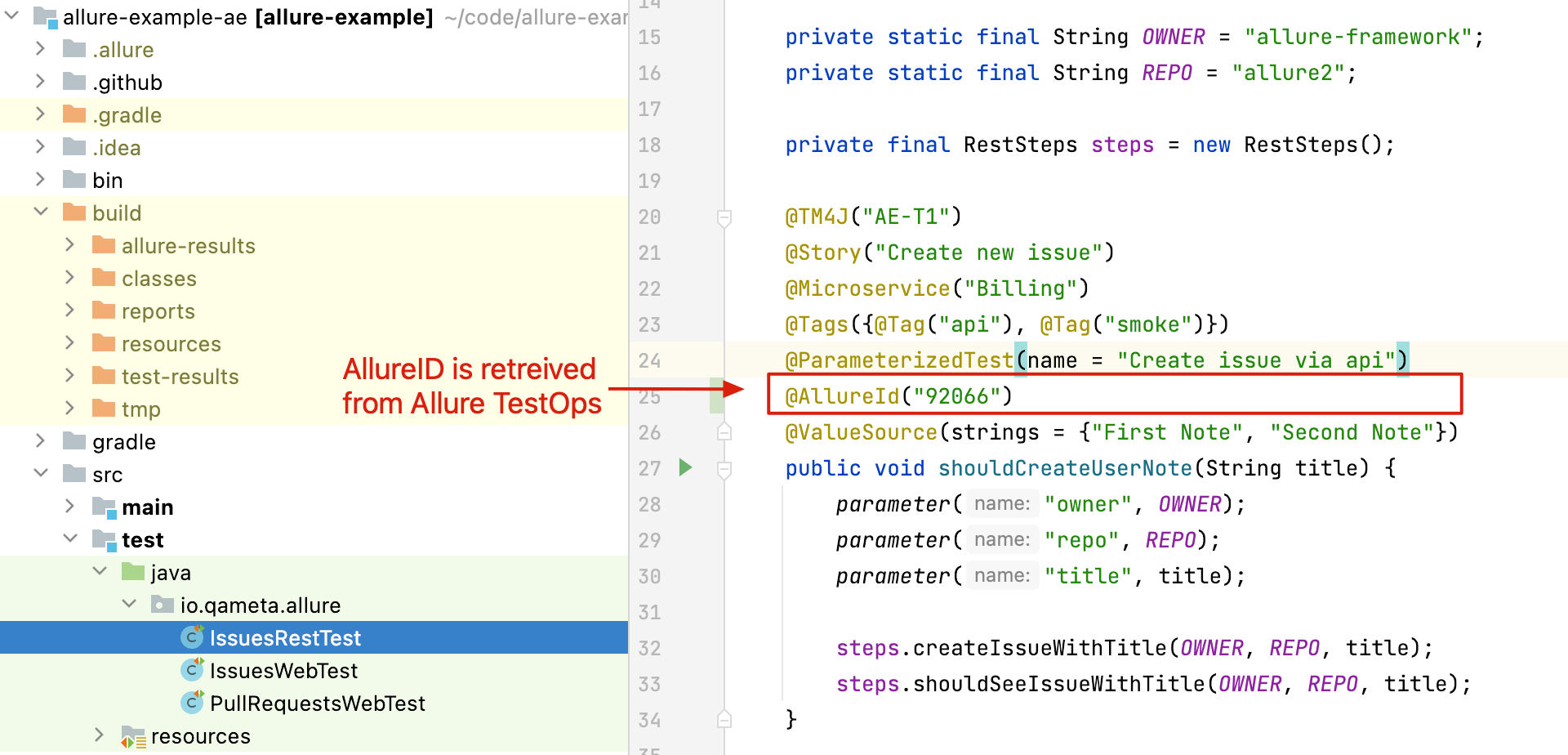
Теперь, если вы измените либо имя пакета, либо имя класса, либо имя теста, это будет правильно сопоставлено с тест-кейсом ТестОпс.
Автоматизация ручных тест-кейсов
Что
Следующий рабочий процесс позволяет легко автоматизировать ручной тест-кейс, который у вас есть в ТестОпс.
Как
Допустим, в проекте у вас есть ручной тест-кейс, который вы хотите автоматизировать.
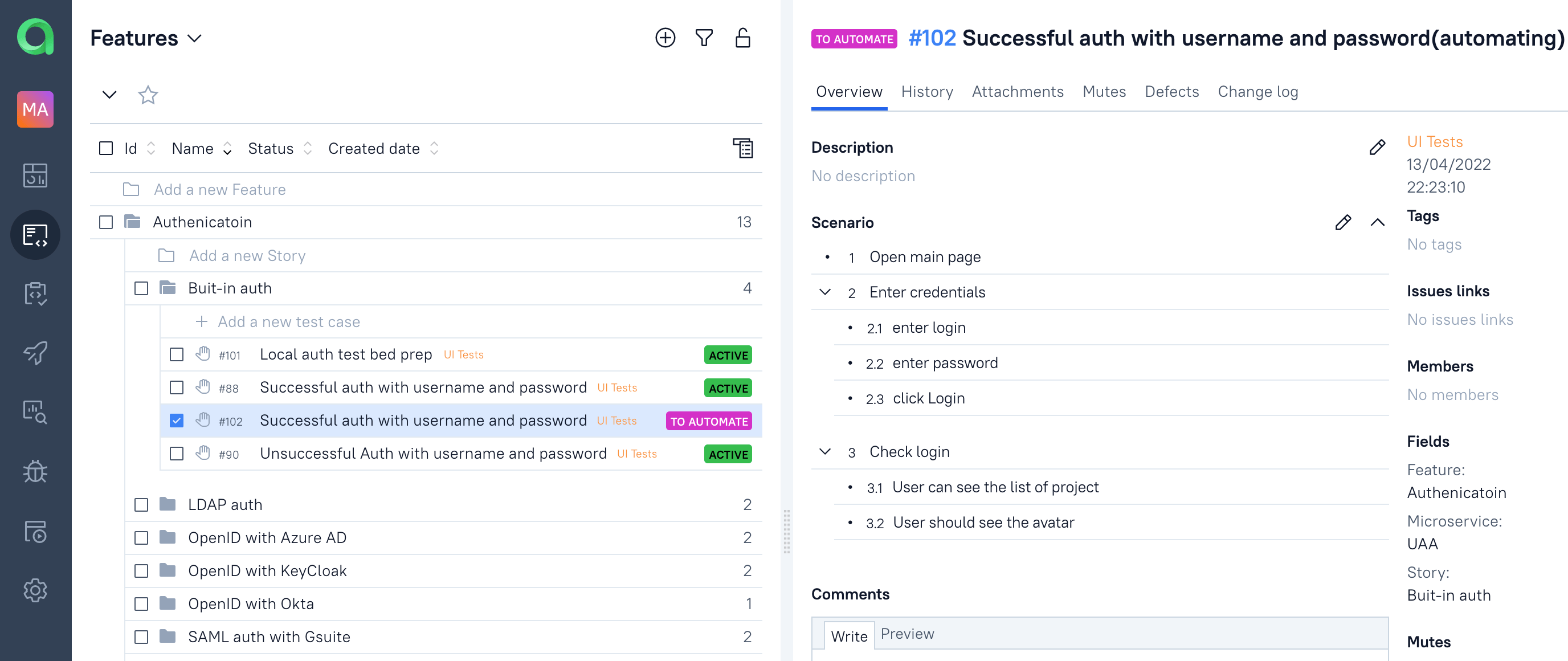
В IDE создайте новый класс или используйте существующий и добавьте новый метод (тест), помеченный аннотацией @Test.
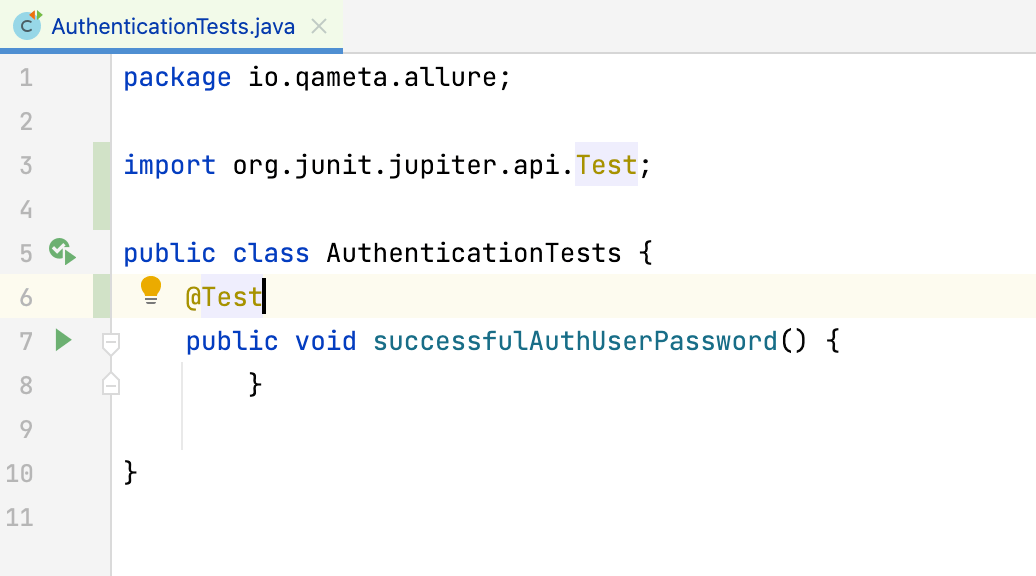
Кликните правой кнопкой мыши по методу и выберите Allure: Import test case.
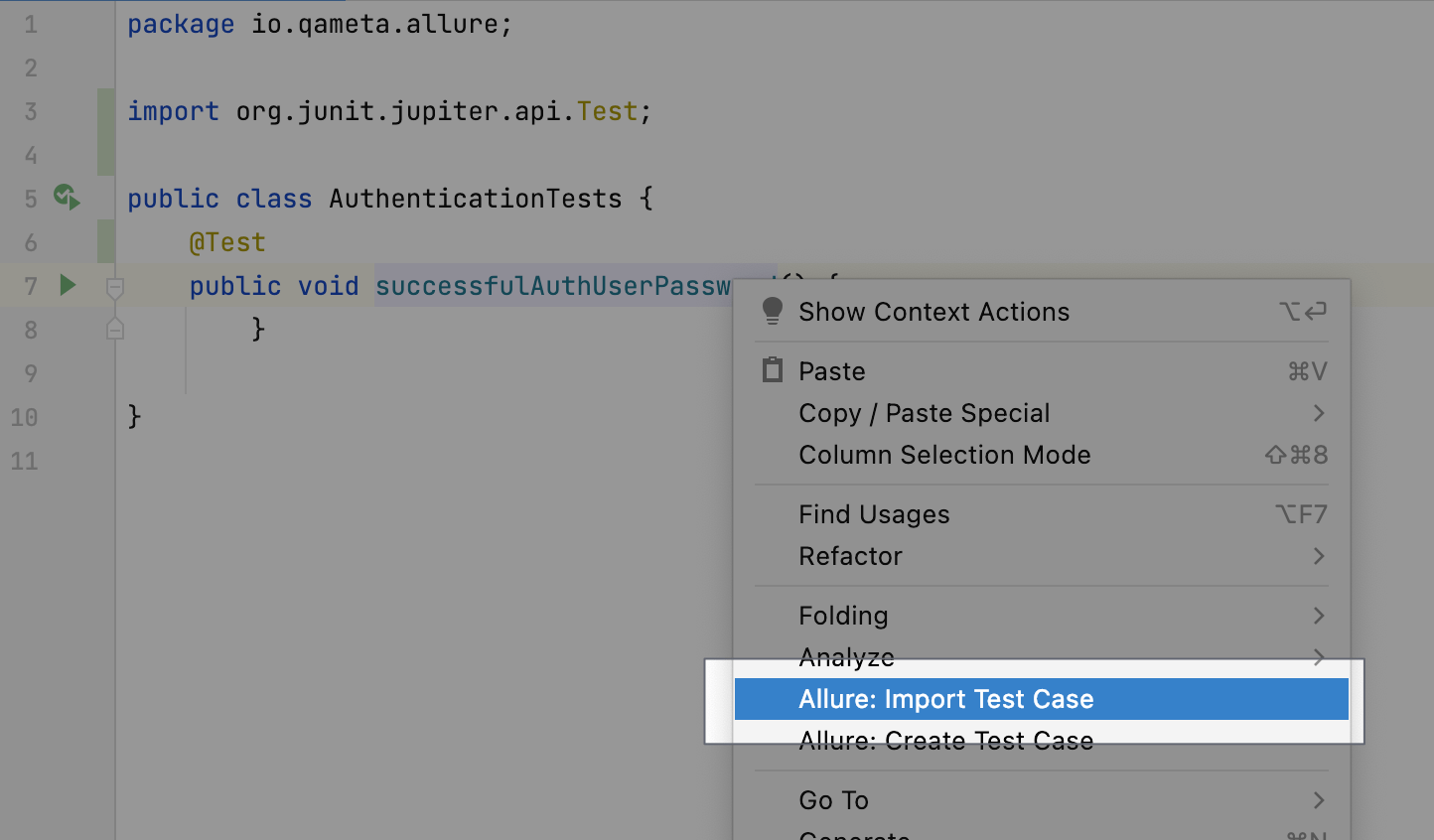
В модальном диалоге укажите Allure ID из ТестОпс в поле Test Case ID и выберите элементы для импорта из ручного тест-кейса ТестОпс.
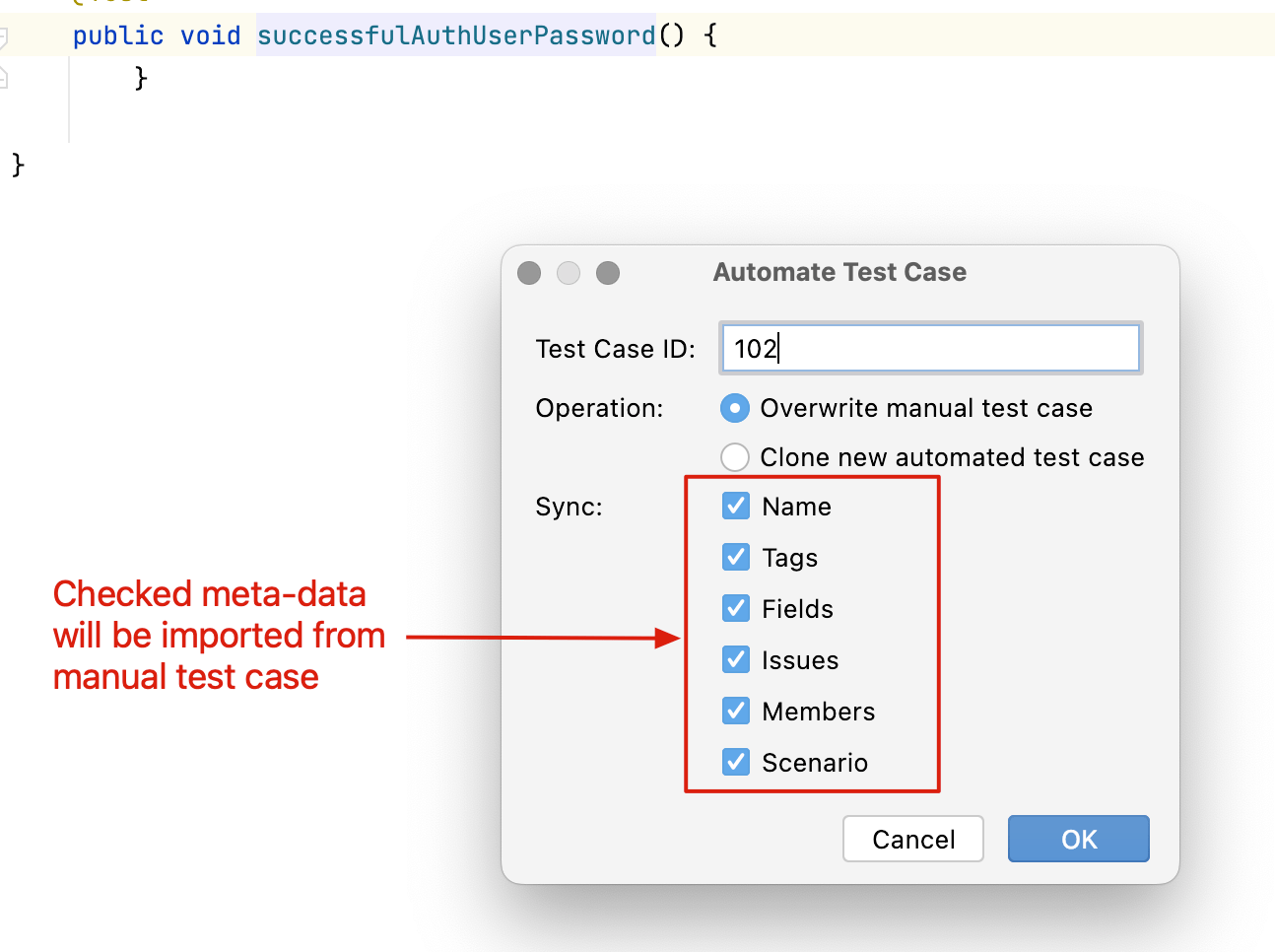
Ваш тест в IntelliJ IDEA будет обновлен с выбранной информацией, ему будет будет присвоен
@AllureId.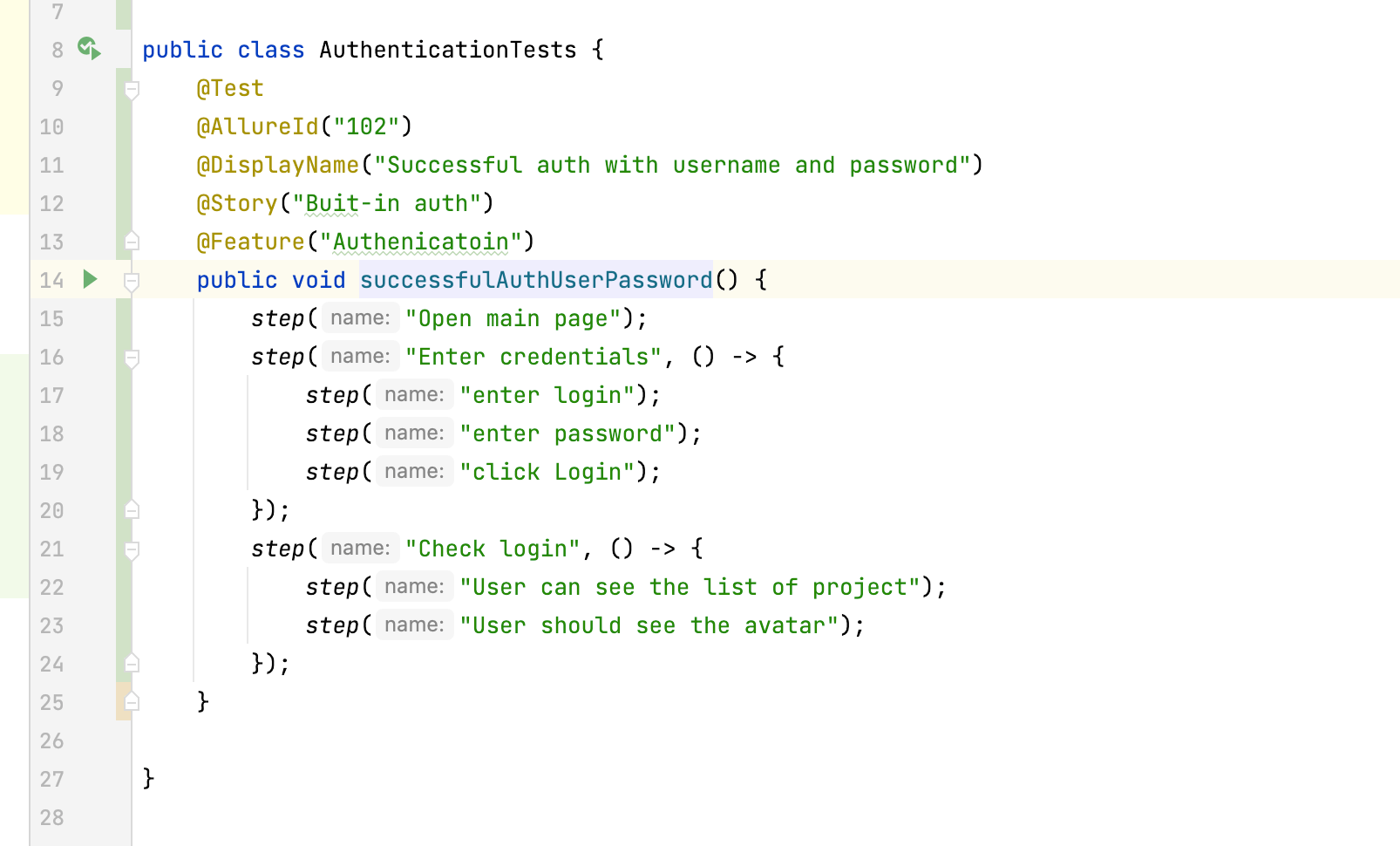
Обновите сценарий вашего теста.
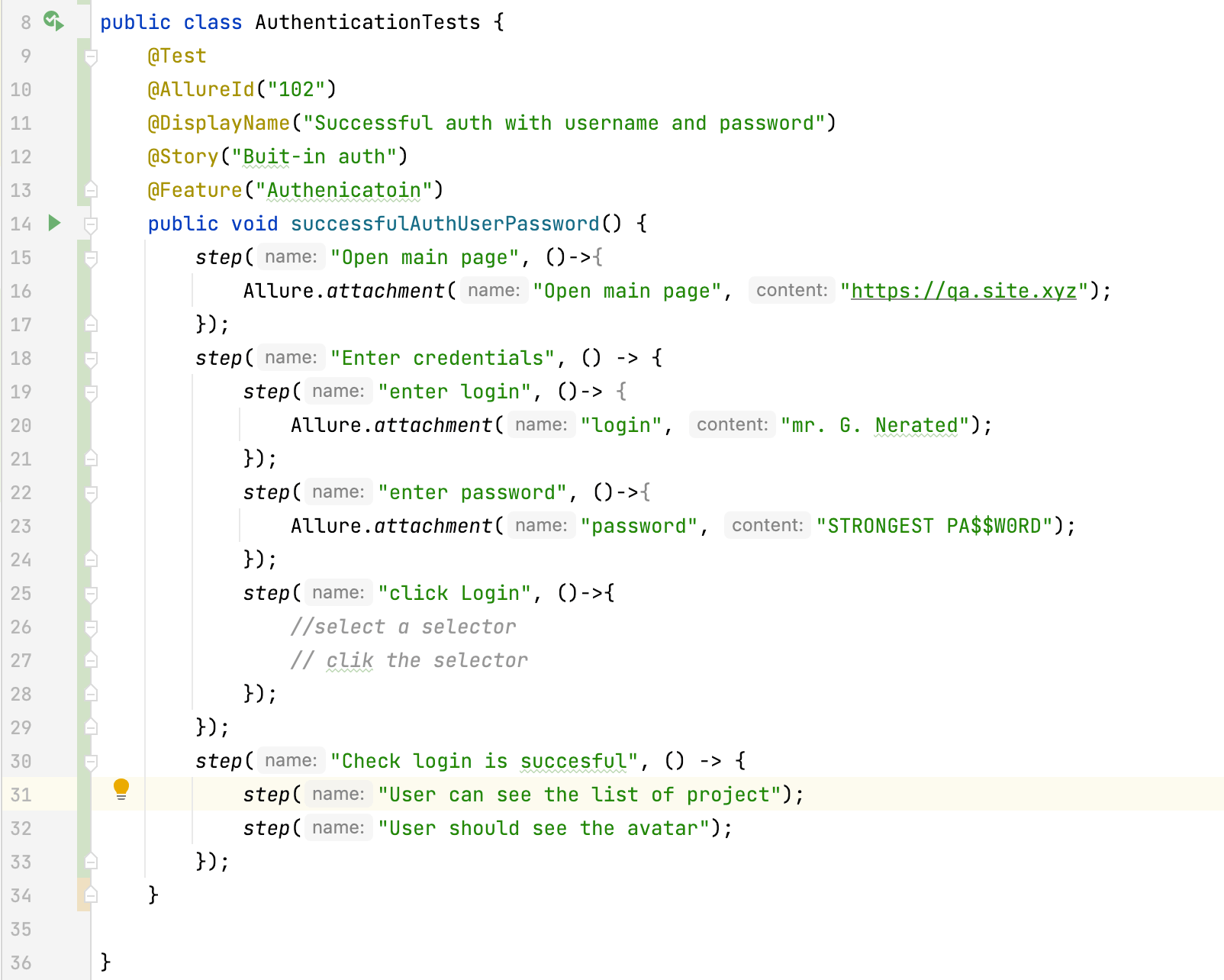
Выполните обновленный тест и загрузите результаты
Закройте запуск на стороне ТестОпс для обработки результатов
Ваш ручной тест-кейс ТестОпс станет автоматизированным
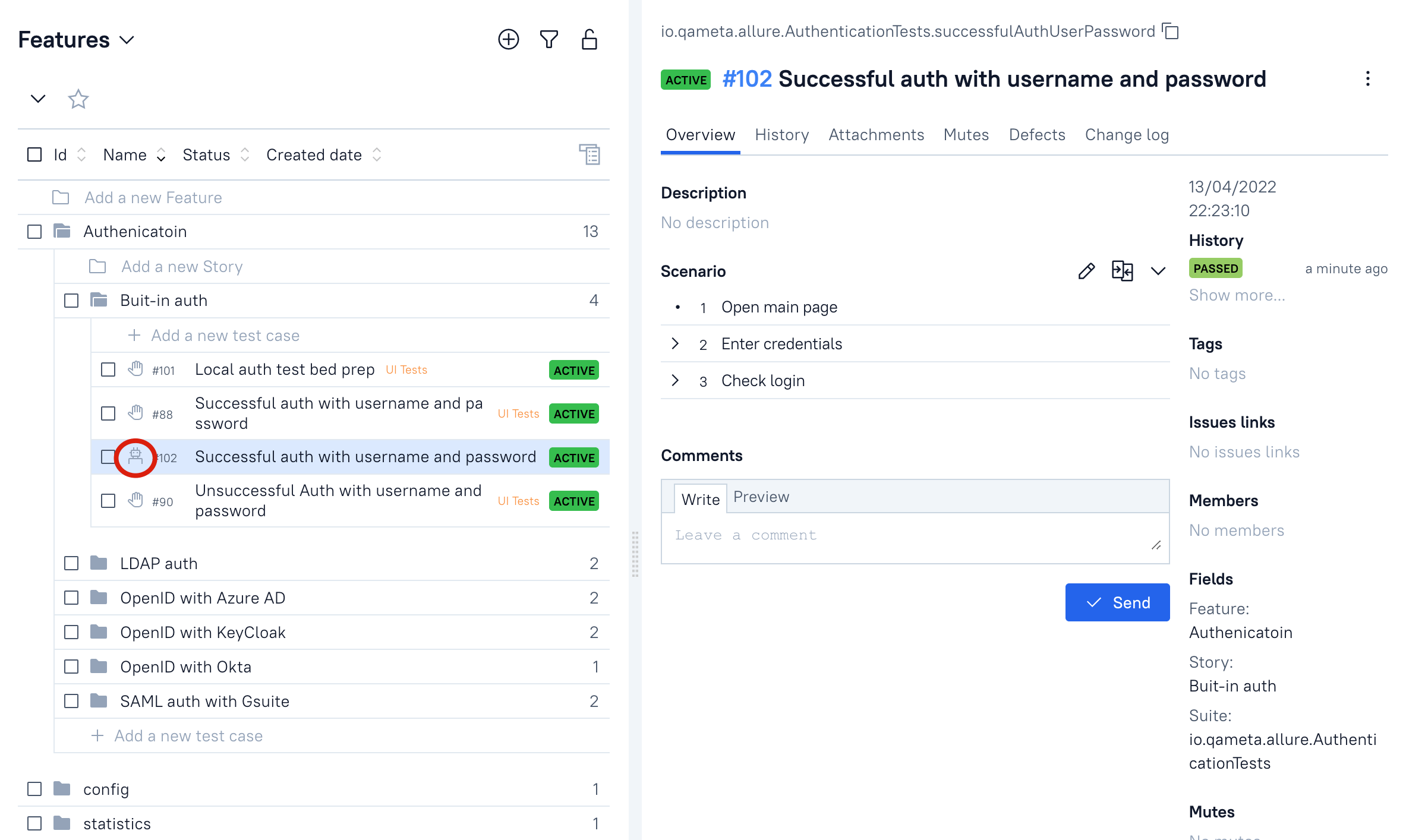
Теперь, чтобы завершить процесс автоматизации, вам нужно сравнить ручные и автоматизированные сценарии, нажав кнопку сравнения рядом с элементом Scenario
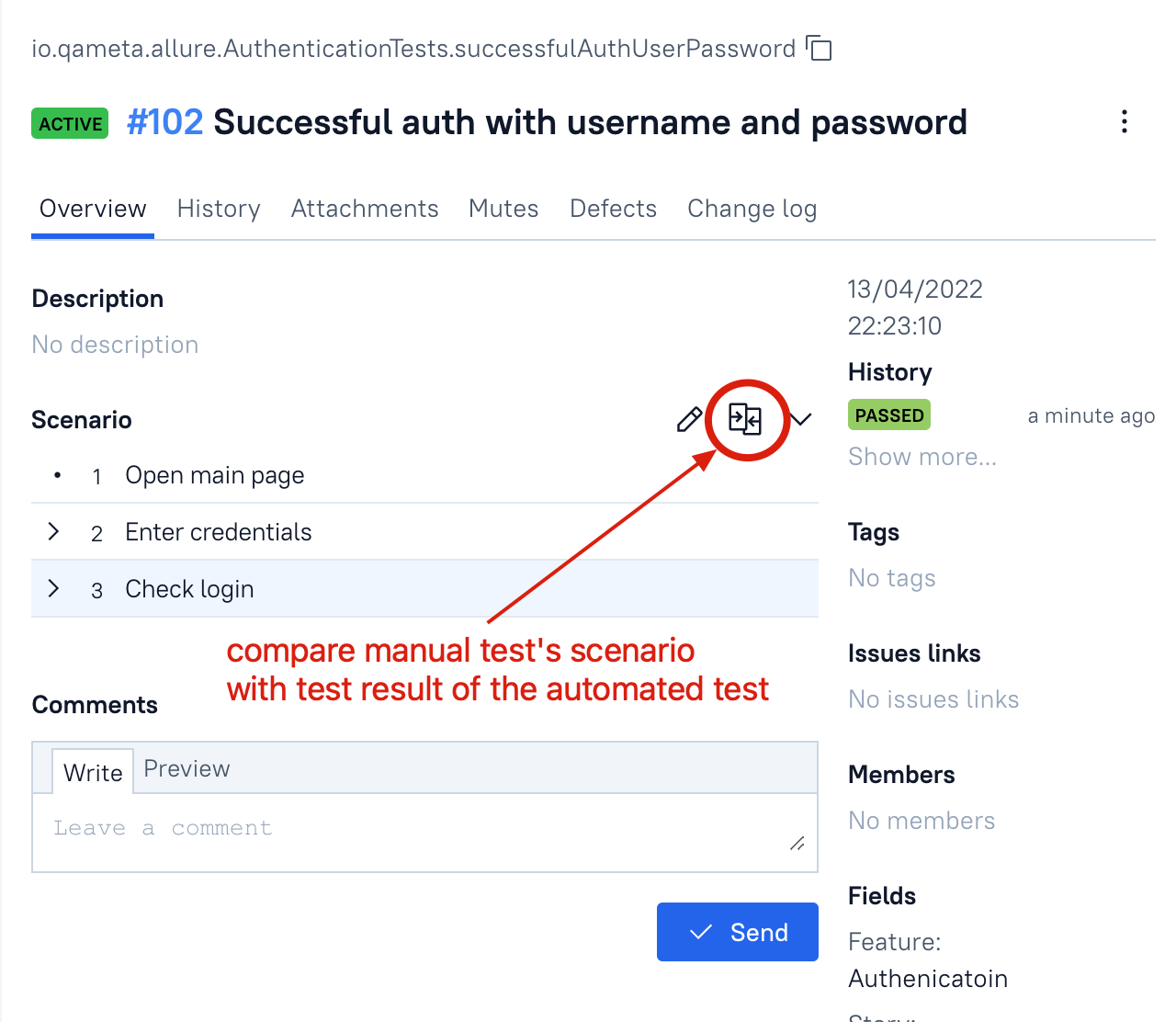
Если вы довольны результатами, удалите ручной сценарий, и сценарий из результатов теста будет использоваться
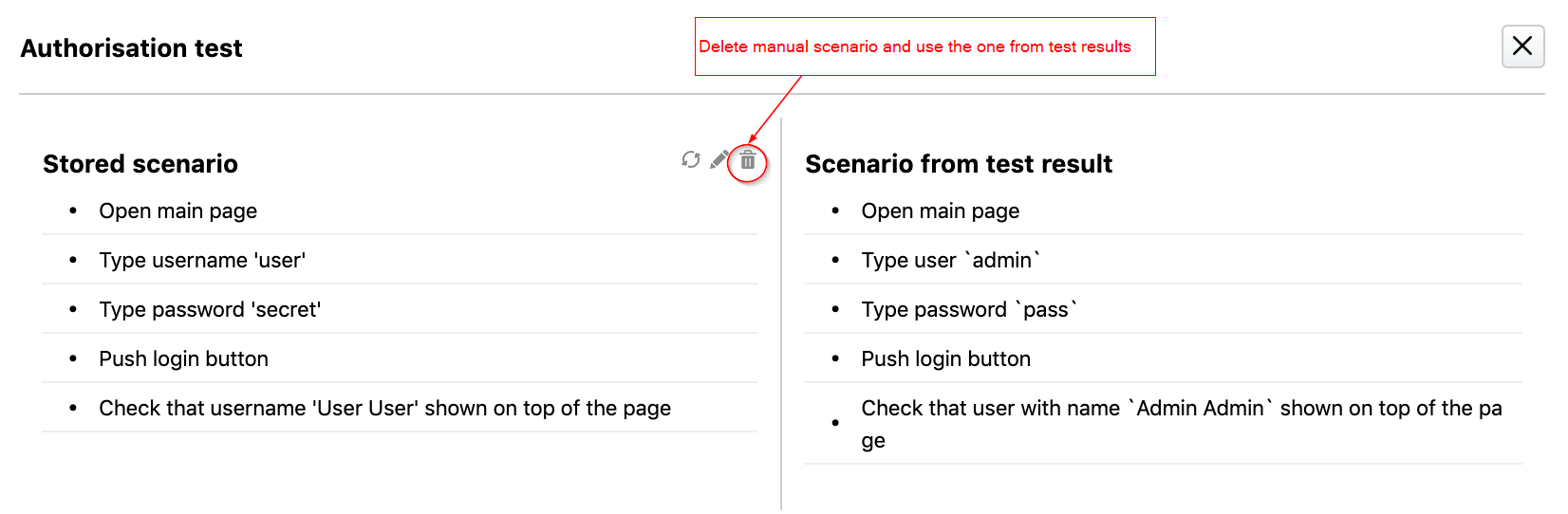
Теперь сценарий вашего тест-кейса берется из последнего результата теста
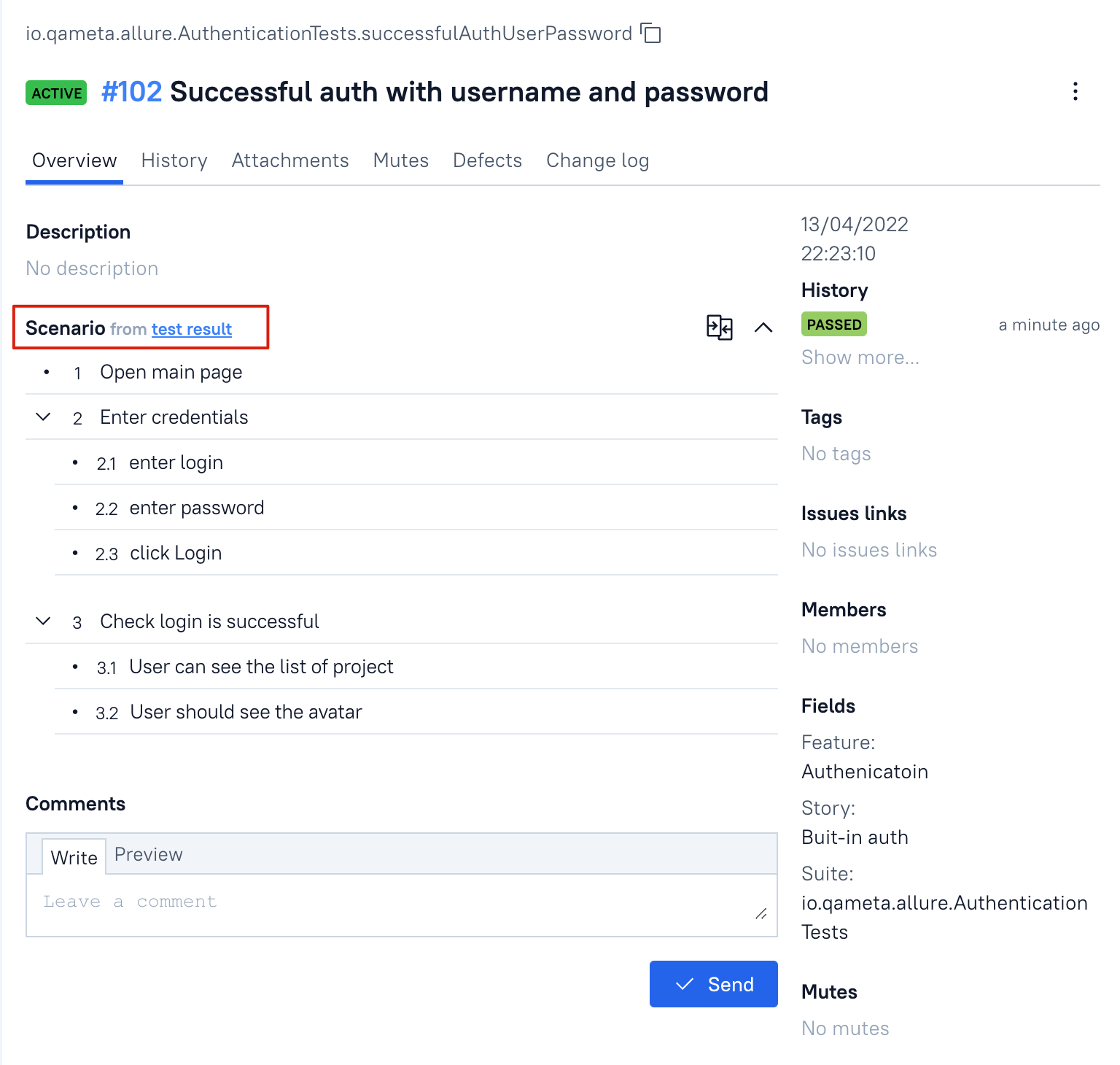
Теперь ваш тест полностью автоматизирован
Создание автоматизированных тестов из IDE и резервирование Allure ID
Зачем
Если вы разрабатываете автоматизированный тест с нуля, вам не нужно импортировать данные из ручного тест-кейса, поэтому вы можете создать пустой автоматизированный тест-кейс из IDE и присвоить ему Allure ID с самого начала, чтобы все изменения в именах и параметрах отражались в том же тест-кейсе на стороне ТестОпс.
Что
Рабочий процесс следующий:
- Вы создаете тестовый метод в вашей IDE
- Вы запрашиваете Allure ID для вашего теста
- ТестОпс резервирует AllureID для вашего теста и создает ссылку между AllureID и полным путем вашего теста (
<packageName>.<ClassName>.<methodName>). - Тест-кейс в ТестОпс помечен как удаленный до тех пор, пока вы не отправите результаты тестов в ТестОпс.
Как
Создайте новый тестовый метод и щелкните по нему правой кнопкой мыши. Выберите Allure: Create Test Case
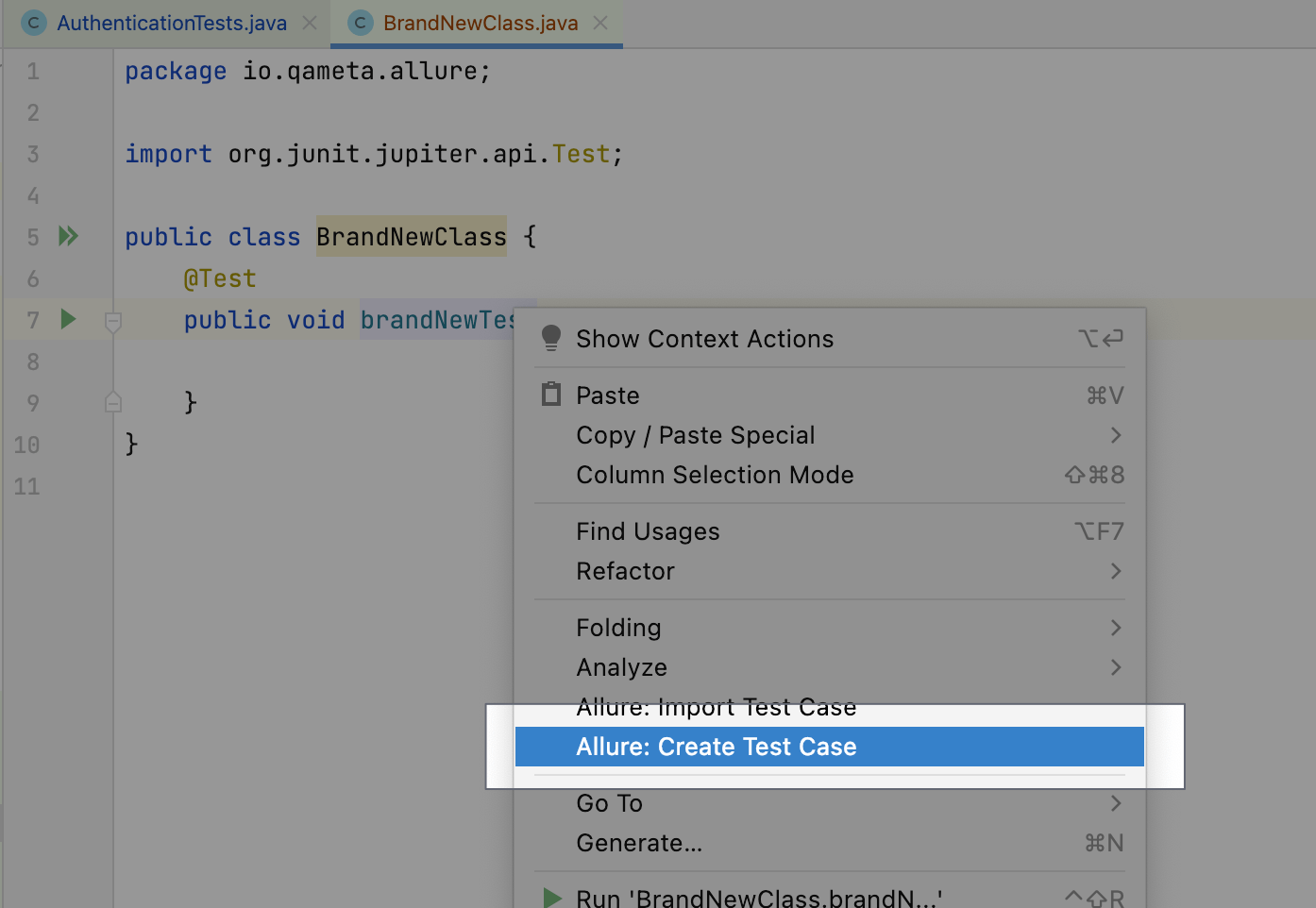
Выберите имя проекта, в котором вы хотите создать ваш тест-кейс.
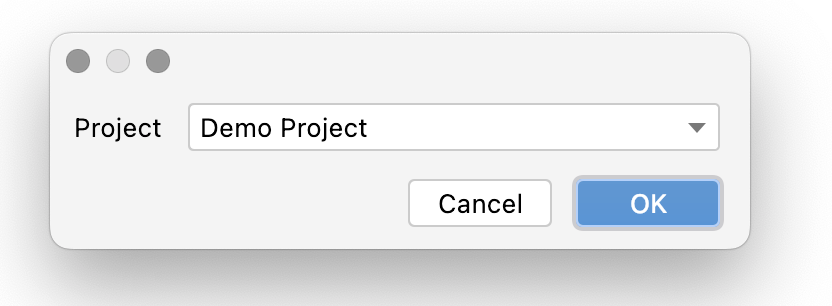
Плагин ТестОпс создаст тест-кейс в удаленном состоянии и предоставит AllureID вашему коду.
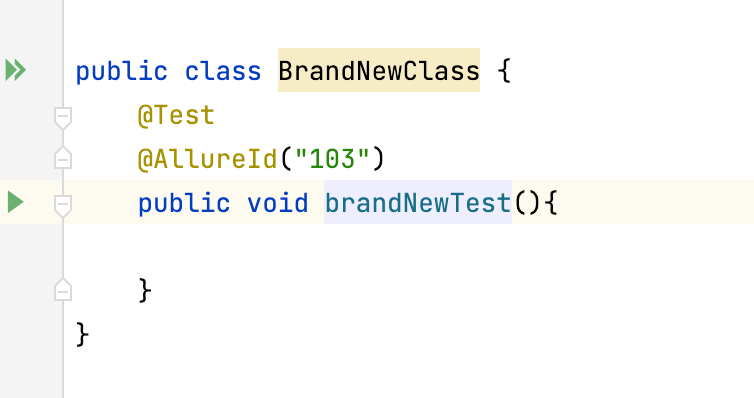
Теперь вы можете открыть тест-кейс в интерфейсе ТестОпс, щелкнув по элементу контекстного меню Allure: Open Test Case
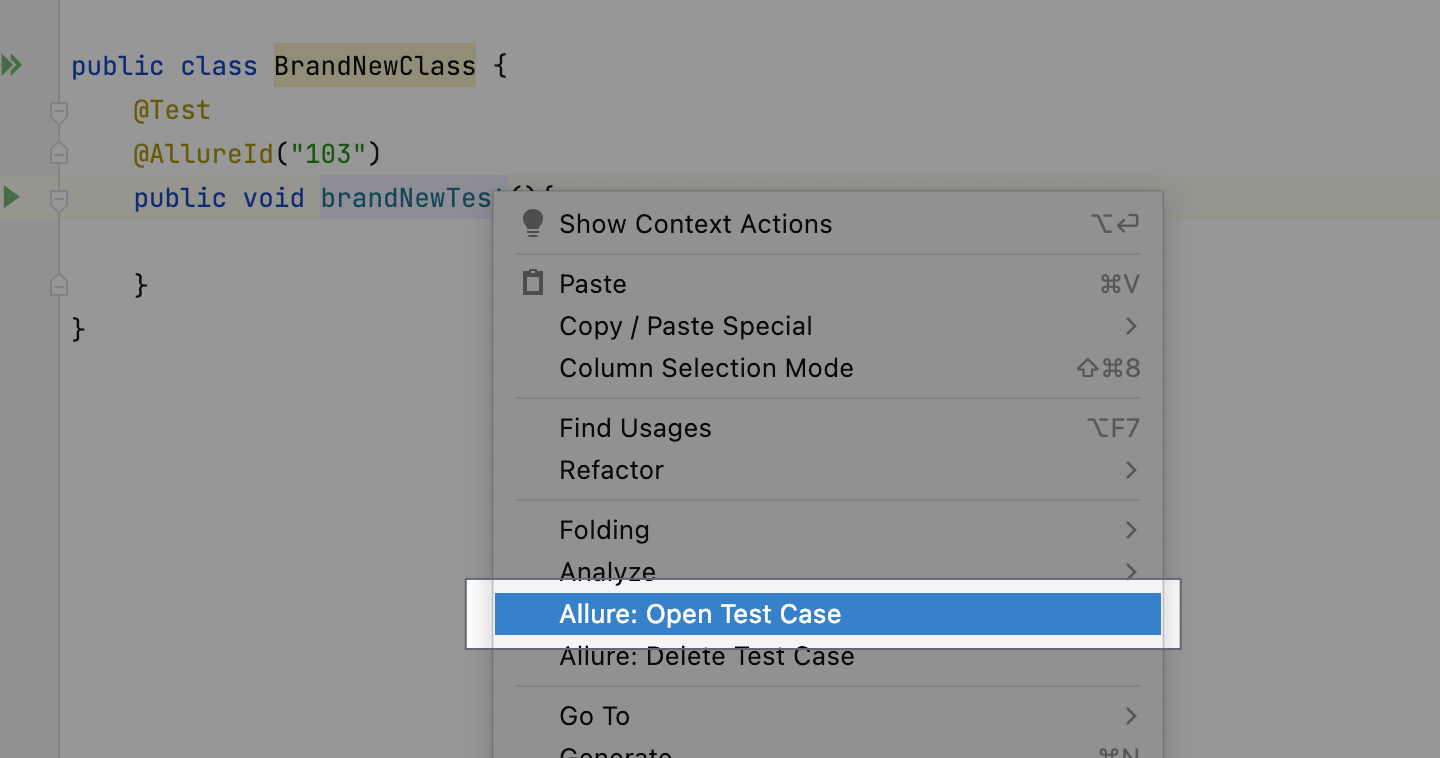
Созданный тест-кейс добавлен в удаленном состоянии, так как создание только резервирует AllureID.
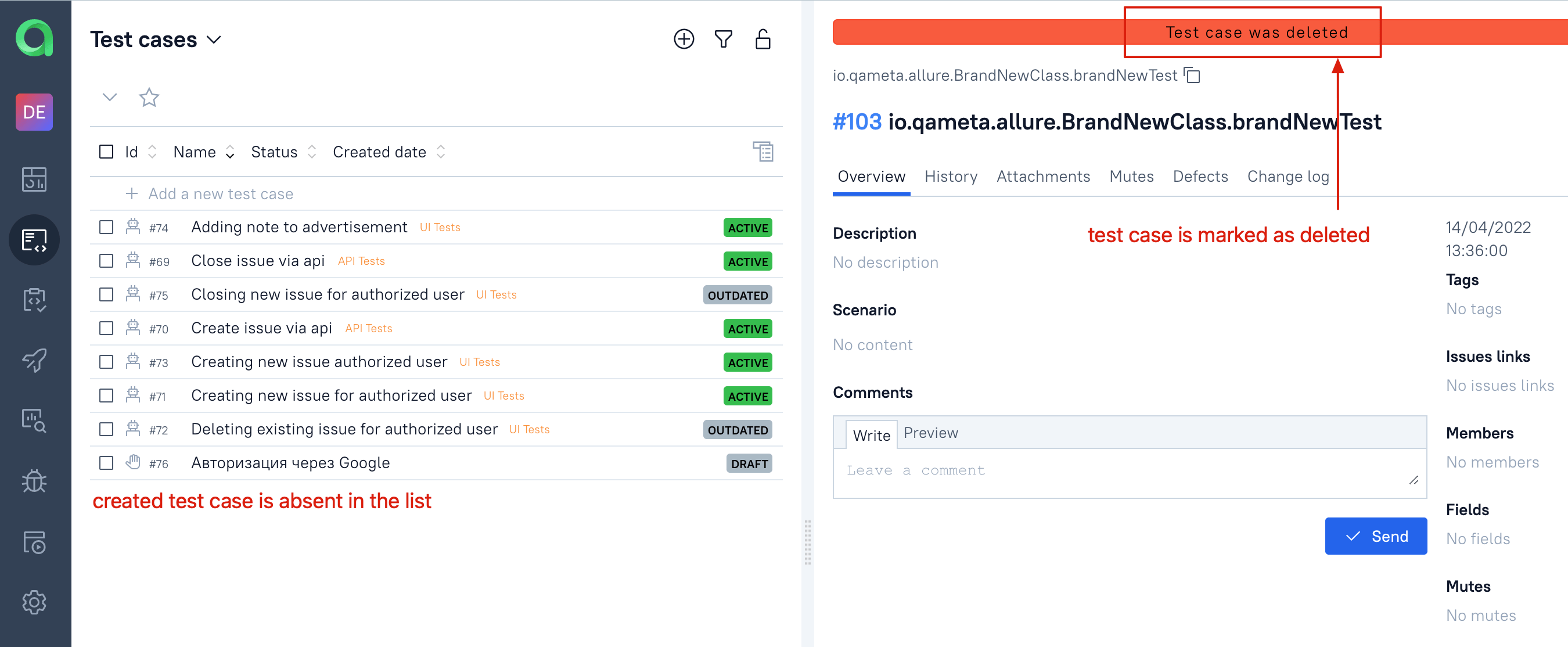
Запустите ваш тест, чтобы создать результаты тестов, и загрузите результаты тестов в ТестОпс. Помните, что вам нужно закрыть созданный запуск для завершения процесса. Нажмите кнопку закрытия.
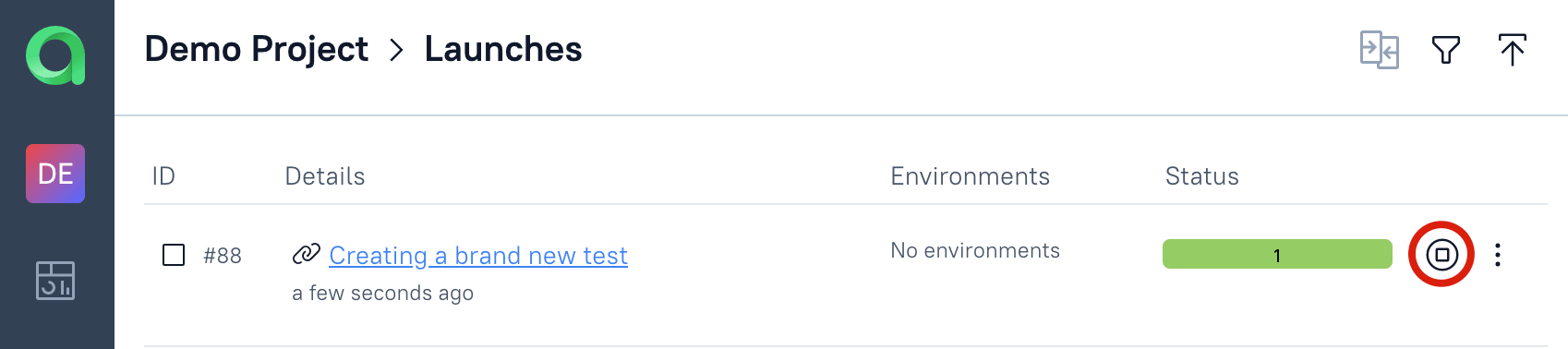
Как только результаты тестов поступят и запуск будет закрыт, ваш тест-кейс появится в списке с другими тест-кейсами, и состояние Удалено будет снято.